Dacă sunteți fan open-source, probabil sunteți și un fanLinux. Linux este cel mai mare proiect open-source din lume, cu sute de versiuni diferite disponibile în funcție de nevoile dvs. Aceste versiuni - cunoscute „distros” - sunt foarte ușor de instalat, mai ales dacă alegeți să le rulați de pe un stick USB.
Un instrument care face instalarea Linux deosebit de ușoară pe un stick USB este Linux Live USB CreatorCreator. Am folosit acest instrument de ani buni pentru încercați diferite distrosCreator și îmi place pentru simplitatea sa completă.

Linux Live USB CreatorHelps vă oferă o pornire dublă pe PC-ul Windows
Una dintre cele mai grozave lucrurile despre rularea Linux de pe un stick USB este că îl poți rula pe sistemul Windows fără să instalezi Linux în mod corespunzător și să faci modificări importante pe computerul tău Windows. De îndată ce ați oprit stick-ul USB USB, orice ați făcut este șters imediat ca și cum Linux nu ar fi fost acolo în primul rând.
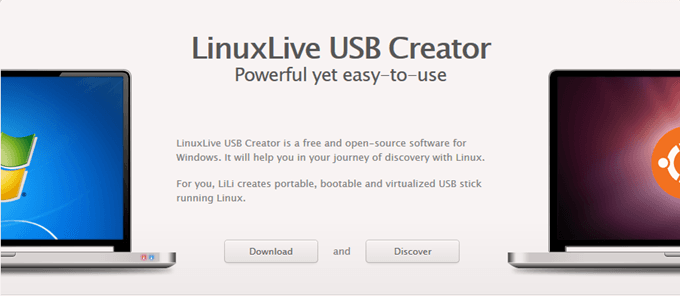
Pentru oricine are în vedere trecerea corectă la Linux sau este doar curios cum arată o distro anume, aceasta este o easyno-durere mod de a merge despre asta. Cu toate acestea, cu distrosuri USB obișnuite, trebuie să reporniți computerul Windows, porniți în BIOS și alegeți stick-ul USB USB. Foarte enervant și consumator de timp, în opinia mea.
Dar cu Linux Live USB Creator, rulează Linuxdistro într-o fereastră de virtualizare. Aceasta înseamnă că nu este necesară repornirea. Puteți comuta între cele două sisteme de operare fără efort. Puteți, de asemenea, rulează o versiune portabilă de Linux Live USBCreator, astfel încât nici nu este necesar să instalați programul.
Configurarea distroșei USB Linux
După ce ați descărcat Linux Live USB Creator, aprindeți-vă.
In_content_1 all: [300x250] / dfp: [640x360]->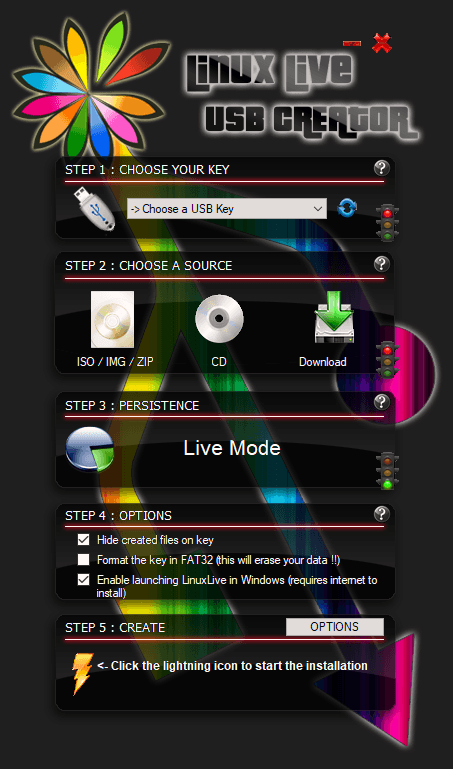
Este un caz simplu de a urma fiecare pas din listă.
Alegeți mai întâi stick-ul USB pe care doriți să-l utilizați, care este destul de simplu. Încercați să utilizați un stick cu cât mai mult spațiu de memorie posibil. Toomuch este mai bun decât prea puțin, motiv pentru care folosesc întotdeauna un stick de 128 GB.
Următorul pas este să alegem ce versiune de Linux doriți să instalați. Aveți trei opțiuni. Primele două sunt dacă aveți deja versiunea dezinstalată a Linux pe computer. Puteți apoi orienta acest program către acel fișier Linux.
Cu toate acestea, dacă nu aveți încă un fișier de instalare Linux, alegeți opțiunea „Descărcare” și vi se va prezenta toate distro-urile pe care le suportă programul.
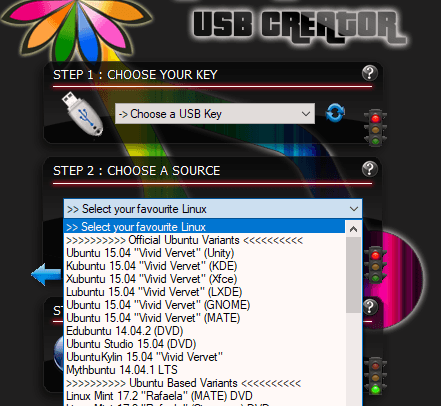
Dacă nu sunteți sigur pe care să încercați, Ubuntu este întotdeaunaun pariu sigur pentru începători. Dar voi arunca o privire la Puppy Linux, despre care am auzit multe lucruri bune despre asta.
Acum selectați „Descărcați automat” și programul va primi fișierul de instalare. pentru tine.
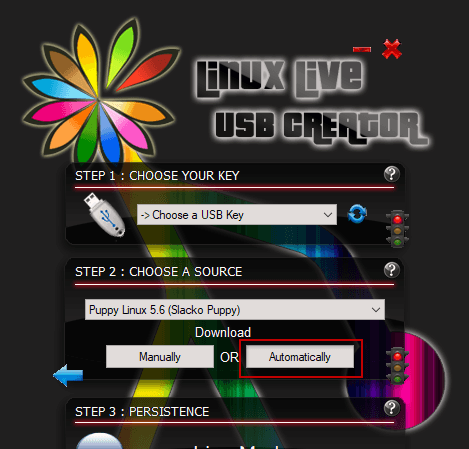
căutați cea mai rapidă descărcare, cea mai fiabilă, apoi vă întrebați unde să puneți fișierul de instalare pe computer Rețineți că, atunci când se obține fișierul de instalare, Linux Live ar putea îngheța temporar. Dar lasă-l și așteaptă. Acesta va începe din nou să se miște momentan.
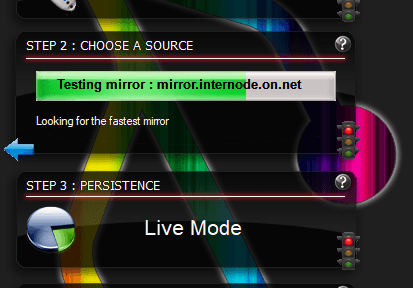
După ce a verificat fișierul de instalare, acesta vă va spune dacă este sau nu „Mod Live” sau „Persistență încorporată”. Modul Live este când nu se salvează nicio modificare pe stick-ul USB atunci când ieși din distro Linux. Persistența este atunci când puteți salva date și preferințe pe stick-ul USB.
Nu toate distrosurile Linux acceptă persistența și, deoarece veți folosi VirtualBox pentru a rula Linux în acest caz, persistența nu va funcționa oricum. Așadar, puteți ignora mai mult sau mai puțin această parte.
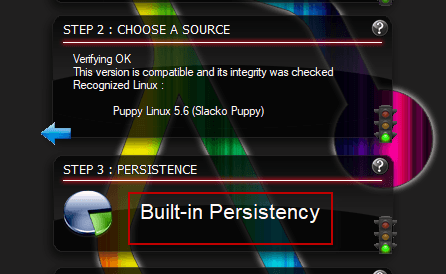
Pasul patru este important.
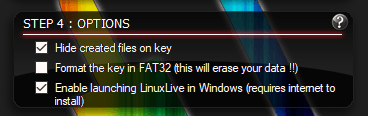
Mențineți „Ascundeți fișierele create pe cheie”. Acest lucru îi va menține invizibili pe Windows, dar îi puteți vizualiza accesând Windows Explorer și alegând „Afișați fișiere și foldere ascunse”.
Opțiunea de formatare a tastelor FAT32 este dacă doriți să ștergeți mai întâi cheia sau dacă este formatată în format NTFS sau exFAT.
A treia opțiune TREBUIE să fie selectată dacă doriți să comutați la Linux fără a reporni mai întâi Windows. Această opțiune descarcă versiunea virtuală a VirtualBox pe stick-ul USB pentru a rula distro Linux.
Acum faceți clic pe fulgerul din stânga pentru a începe instalarea distro Linux-ului dvs..
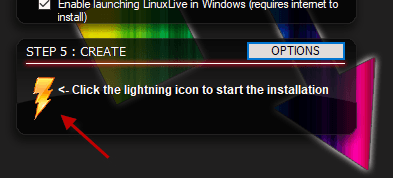
După ce a fost instalată distro Linux, accesați stick-ul USB și faceți clic pe „Virtualizați această cheie” pentru a lansa distro Linux-ul dvs. în VirtualBox. Acest lucru poate dura câteva minute, așa că aveți răbdare.
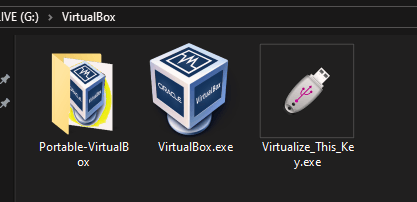
Când ați avut suficient de multă distro, formatați just stick-ul USB și ștergeți-l complet.